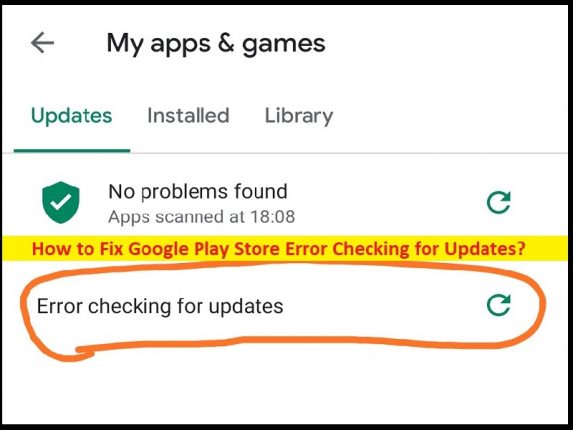
「アップデートの Google Play ストア エラー チェック」の問題とは何ですか?
アプリの更新がキューに入れられるたびに、Google PlayストアのアップデートのエラーチェックまたはGoogle Playストアアプリのアップデートのエラーチェックメッセージに直面し、修正方法を探している場合は、ソリューションの適切な場所にいます.ここでは、問題を解決するための簡単な手順/方法が提供されます。議論を始めましょう。
「Google Play ストア」 – アップデートのエラー チェック:
アプリの更新がキューに入れられるたびに、通常、Google Play ストア関連の問題が発生するのは一般的です。ご存じないかもしれませんが、Google Play ストアは、Android OS を実行しているほとんどすべての携帯電話にプリインストールされているコア アプリケーションの 1 つです。 Google Play ストアでは、Android スマートフォンに簡単にダウンロードしてインストールできるさまざまなアプリケーション/ゲームを提供しています。また、数回タップするだけで、インストールされているすべてのアプリを更新できます。
ただし、何人かのユーザーは、アプリの更新がキューに入れられるたびに、「Google Playストア更新のエラーチェック」または「更新のエラーチェック」エラーに直面したと報告しました.問題の背後にある考えられる理由は、アプリケーションのキャッシュの破損、データの破損、インターネット接続の問題、携帯電話の十分なストレージ容量の不足、SD カードの破損、古い PlayStore などの問題です。私たちの指示に従って問題を解決できます。解決に向かいましょう。
AndroidでアップデートをチェックしているGoogle Playストアのエラーを修正する方法?
方法 1: キャッシュをクリアする
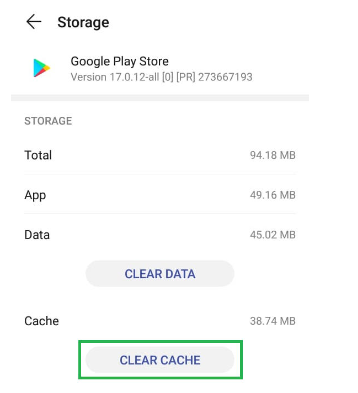
この問題を解決する方法の 1 つは、アプリケーションのキャッシュをクリアすることです。
ステップ 1: デバイスで「設定」アプリを開き、「アプリケーション/アプリ > アプリ」に移動します。
ステップ 2: アプリのリストから [Google Play ストア] アプリを見つけてクリックし、[ストレージ] をクリックして [キャッシュの消去] オプションを選択します。完了するのを待ち、完了したら、問題が解決したかどうかを確認します。
方法 2: データの消去
データを消去すると、Google Play ストアの問題を解決できます。
ステップ 1: 上記の方法と同じ手順を繰り返して、「Google Play ストア」アプリ情報を開きます
ステップ2:「ストレージ」をタップし、「データを消去」をクリックして確認します。完了したら、問題が解決したかどうかを確認します。
方法 3: 更新プログラムをアンインストールする
この問題を解決するもう 1 つの方法は、Google Play ストア アプリケーションのすべてのアップデートをアンインストールすることです。
ステップ 1: デバイスで「設定」アプリを開き、「アプリケーション > アプリ > Google Play ストア」をクリックします。
ステップ 2: 右上隅にある [3 つのドット] アイコンをクリックし、[更新プログラムのアンインストール] オプションを選択して、問題が解決したかどうかを確認します。
方法 4: 電話の OS を最新バージョンに更新する
端末の OS を最新バージョンに更新すると、問題が解決する場合があります。
ステップ 1: デバイスで「設定」アプリを開き、「電話について」を選択します
ステップ 2: [システム アップデート] を開き、[アップデートの確認] をタップします
手順 3: OS の更新が利用可能な場合は、それを適用して電話を再起動し、問題が解決したかどうかを確認します。
方法 5: Google Play ストアが任意のネットワークで更新できるようにする
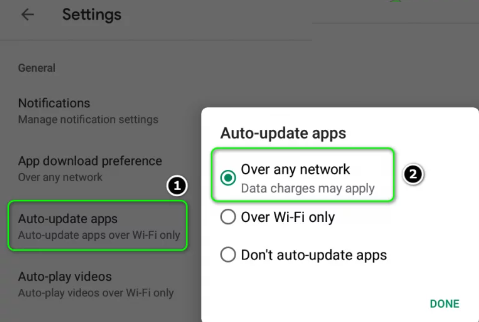
この問題は、Google Play ストアが WiFi でのみアプリを更新するように構成されている場合に発生する可能性があります。修正するために、Google Play ストアが任意のネットワークで更新できるようにすることができます。
ステップ 1: 「Google Play ストア」アプリを開き、メニューを開き、「設定」を開きます
ステップ 2: [アプリの自動更新] を選択し、[任意のネットワーク経由] オプションを選択し、[保存] をタップして変更を保存します。完了したら、問題が解決したかどうかを確認します。
方法 6: Google Play の通知を有効にする
ステップ 1: デバイスで「設定」アプリを開き、「通知センター」を開きます
ステップ2:「Google Playストア」を選択して「すべてブロック」オプションを無効にし、「サイレントに表示」オプションを無効にしてから携帯電話を再起動し、それが機能するかどうかを確認します.
方法 7: デバイスの日付と時刻を調整する
問題を解決するために、デバイスの日付と時刻を正しく設定できます。
ステップ 1: 携帯電話で「設定」アプリを開き、「日付と時刻」を開きます
ステップ2:「自動日付と時刻」と「自動タイムゾーン」オプションを有効にしてから、「24時間形式の使用」オプションを無効にしてから、電話を再起動して、問題が解決したかどうかを確認してください。
方法 8: Google Play ストア サービスにすべての権限を付与する
修正するために、デバイスの Google Play ストア サービスにすべての権限を与えることができます。
ステップ 1: まず、上記の方法 (方法 1 と 2) を使用して Google Play ストアのキャッシュとデータをクリアし、同様に Google Play サービス、Google サービス フレームワーク、Google アプリのキャッシュとデータをクリアします。
ステップ 2: 完了したら、デバイスを再起動します。再起動後、[設定] アプリを開き、[アプリ] > [Google Play ストア] に移動し、[権限] を選択して、すべての権限が有効になっていることを確認します。
ステップ 3: 同じ手順を繰り返して、Google Play Services のすべての権限を有効にします。次に、Google Play ストアを起動し、要求された場合は構成して、そこから新しいアプリをインストールし、問題が解決したかどうかを確認します。
方法 9: Play ストアで一部のアプリを手動で更新する
ステップ 1: デバイスで Google Play ストア アプリを開き、Chrome などのデバイスにインストールされているアプリを検索し、Chrome アプリをタップして手動でアプリを更新してみてから、[更新] をタップします。
ステップ 2: そのアプリの後、問題が解決したかどうかを確認します。
方法 10: 電話からいくつかのアプリを削除する
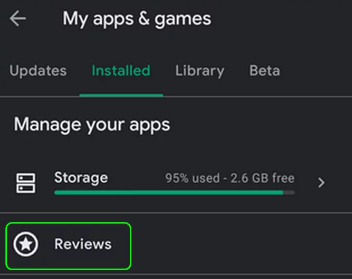
この問題は、問題のあるアプリがデバイスにインストールされているために発生する可能性があります。修正するために、問題のあるアプリをアンインストールできます
ステップ 1: デバイスで「Google Play ストア」アプリを開き、そのメニューを開き、「マイ アプリ & ゲーム」をタップして、「インストール済み」タブに進みます。
ステップ 2: [レビュー] を選択し、重要でないアプリをアンインストールします。アンインストールしたら、問題が解決したかどうかを確認します。
方法 11: 電話から Google アカウントの一部を削除する
また、電話から Google アカウントまたは教職員のアカウントをいくつか削除して、問題の解決を試みることもできます。
Google Play ストアの同期を有効にします。
ステップ 1: 携帯電話で「設定」アプリを開き、「アカウント」に移動します
ステップ 2: [Google] を選択し、すべてのアカウントが Google に正しく同期されていることを確認します。同期していないアカウントがある場合は、そのアカウントをタップして、すべての同期オプションが有効になっているかどうかを確認します。そうでない場合は、同期を有効にして、更新の問題が解決するかどうかを確認します。
一部のアカウントを削除します:
ステップ 1: それでも問題が解決しない場合、またはアカウントが不要な場合は、そのアカウントをタップし、[その他] オプションをタップします。
ステップ 2: [アカウントを削除] をタップし、それを確認して電話を再起動し、それが機能するかどうかを確認します。
すべての Google アカウントを削除します。
手順 1: そうでない場合は、すべての Google アカウントを削除してスマートフォンを再起動します
手順 2: 再起動後、いずれかのアカウントをデバイスに再度追加し、問題が解決したかどうかを確認します。
手順 3: うまくいかない場合は、アカウントをもう一度削除し、デバイスを再起動します
ステップ 4: 再起動後、新しい Google アカウントを作成し、そのアカウントを使用してデバイスにサインインし、問題が解決したかどうかを確認します。
結論
この投稿は、Google PlayストアのエラーチェックをAndroidで簡単な方法で修正するのに役立つと確信しています.私たちの指示を読み、それに従うことができます。それで全部です。ご提案やご質問がございましたら、下のコメント ボックスにご記入ください。